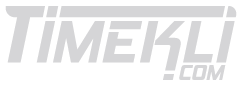Bilgisayarın Kulaklığı Görmemesi Sorununun Çözüm Yöntemleri
Bu yazımızda bilgisayarın kulaklığı görmemesi probleminin nasıl giderilebileceğiyle ilgili olarak bilgiler veriyoruz. İşte konuya ilişkin detaylar…
Kulaklıklar bilgisayara tak çalıştır mantığıyla kolayca bağlanabilen ek aparatlar olsada bilgisayara bağlamak istediğiniz zaman bazen sorunlarla karşı karşıya kalabiliyorsunuz. Bu gibi durumlarda kullanıcılar bilgisayarın kulaklığı görmemesi sorununu arama motorlarından aratarak çözüm arama yoluna gidebiliyor.
Kulaklığın bilgisayar tarafından algılanmaması kullanıcının işlerini halletmesine engel olan bir durum olup, bu sorunun önüne geçebilmek amacıyla uygulanması gereken yöntemler bulunuyor.
Eşleştirme
Kulaklığın bilgisayarca algılanmaması halinde yeniden eşleştirme işlemi kullanabilirsiniz. Bu işlem kablosuz kulaklık kullanıyor iseniz işe yaramakta olup, işlemi gerçekleştirebilmek için ilk etapta eşleştirmeyi kaldırmanız gerekmekte ve bunun için de Başlat butonuna tıklayıp Ayarlar bölümüne geçebilirsiniz ve oradan Cihazlar seçeneğini seçip çıkan eşleştirmelerden kaldırmak istediğiniz kulaklığı seçerek kaldırınız. Tekrar eşleştirmek için ise aynı şekilde cihazlar seçeneğinde en başta çıkan “Bluetooth ya da başka cihaz ekle” seçeneğini kullanabilir, sonrasında Bluetooth’u seçerek aygıtınızla eşleştirebilirsiniz. Aynı zamanda kulaklığınızın varsayılan olarak ayarlandığından emin olmanız gerekmekte olup, bunun kontrolünü yapmak için görev çubuğunda yer alan ses simgesinde sağ tuşa tıklayarak Ses ayarlarını aç seçeneğini seçip kulaklığınızın seçili olduğundan emin olmalısınız.
Ses sürücüsünün güncellenmesi
Kulaklığın bilgisayarca algılanmaması durumlarında uygulanabilecek çözüm yöntemlerinden biri ses sürücüsünün güncellenmesidir. Güncel olmayan eksik bir ses sürücüsü bilgisayarınızın kulaklığı algılamamasına sebep olmakta olup, ses sürücünüzün güncel olduğundan emin olmanız gerekiyor. Eğer ses sürücünüz güncel değilse güncelleyerek meydana gelen ses sürücüsü sorununu giderebilirsiniz.
Sorun gidericiyi başlatın
Uygulamış olduğunuz yöntemlere rağmen sorun sürüyor ise ses sorun gidericisini çalıştırınız. Bunun için bilgisayarınızın Windows Ayarları bölümüne girerek “Güncelleme ve Güvenlik” seçeneğini seçiniz ve sol kısımdaki seçenekler arasından “Sorun Gider“e tıklayıp Ek Gidericiler seçeneğine basınız. Ses Çalma seçeneğini seçerek sorun gidericiyi çalıştırıp çıkan talimatları izleyiniz